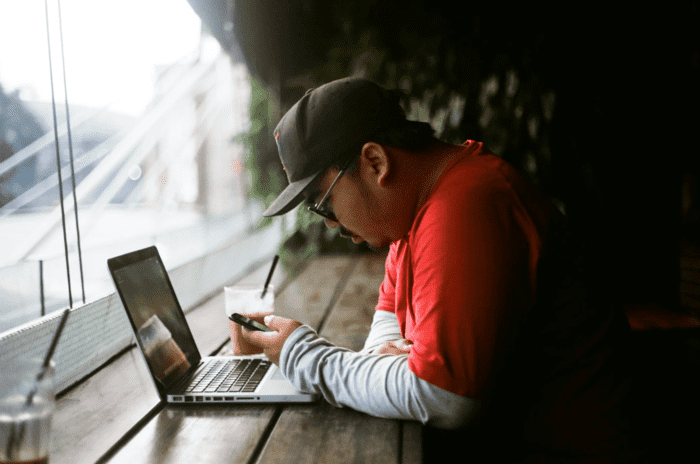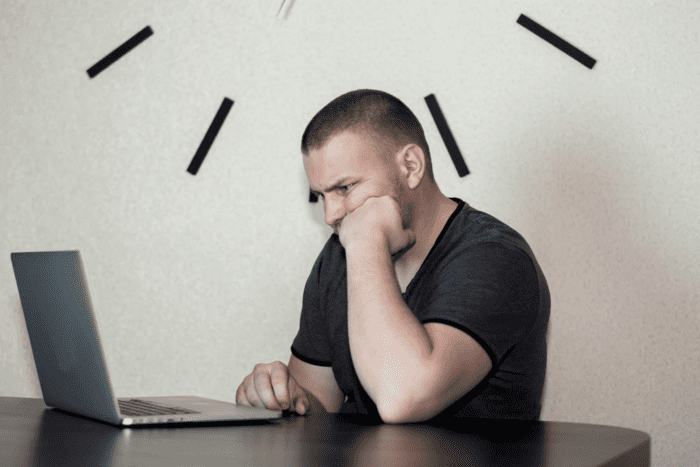Ter um disco em RAW é um grande susto, mas a situação pode ser resolvida e pode retomar o acesso a todos os seus ficheiros.
Num momento, o seu disco funciona normalmente. No outro, depara-se com um disco em formato RAW e, a partir de então, não consegue aceder a nada que está dentro dele. E agora, o que fazer?
Esta descrição é assustadora. Afinal, perder o acesso a todos os seus ficheiros é bem prejudicial, seja por não conseguir aceder aos seus dados importantes ou mesmo pela possibilidade de ter perdido o seu disco rígido.
Cabe ressaltar que a situação mais comum é ter um disco externo em formato RAW, mas que isso pode acontecer com uma pen USB, cartões de memória e até mesmo discos internos.
Inclusive, fica aqui uma observação: referimo-nos no conteúdo aos discos por serem as vítimas mais comuns do modo RAW. Porém, se tem outro dispositivo com este problema, basta seguir as orientações do artigo com o dispositivo danificado, ok?
Se se identificou com o problema, o primeiro passo é manter a calma. De facto, o susto é grande, mas nem tudo está perdido, já que é possível retomar o acesso aos seus ficheiros e permitir que o disco seja reutilizado normalmente.
Acompanhe-nos na leitura para entender mais sobre o disco em modo RAW e o que fazer nessa situação.
O que é um disco em formato RAW?
É um disco que não está formatado com um sistema de ficheiros (file system) legível, como NTFS ou FAT32 e que, por isso, não pode ter seus ficheiros abertos. Resumindo, é um disco que está corrompido ou perdido.
Todas as partições de um disco utilizam algum sistema de armazenamento para que os dados estejam acessíveis. Este sistema consiste em estruturas lógicas que permitam ao sistema operativo aceder e controlar todos os ficheiros que estão naquela partição.
Se a partição não estiver formatada num sistema de ficheiros, então não poderá ser acedida, o que inviabiliza a abertura e o manuseio de tudo o que estiver contido ali.
Por que o disco se torna RAW?
Geralmente, isto ocorre por acidente, sem que o utilizador queira ter um disco RAW. É por isso que a situação apanha tanta gente de surpresa.
Algumas das possibilidades que tornam um disco em RAW são as seguintes:
- Ataque de vírus ou malwares no sistema de ficheiros do disco, ou da partição;
- Bad sector (setor do disco rígido que não pode ser usado por danos permanentes ou atrasos no acesso às suas informações);
- BIOS não configurado para reconhecer o disco, o que pode ocorrer com determinados fabricantes que desabilitam portas inutilizadas por padrão;
- Discos que fazem parte de algum sistema complexo de armazenamento, como RAID, e são conectados separadamente como um dispositivo individual;
- Falhas causadas por problemas de funcionamento de software ou hardware;
- Interrupções em formatações, reformatações, particionamentos ou reparticionamentos de discos rígidos;
- Muitos discos conectados de uma só vez;
- Oscilações na rede elétrica, como picos de energia, que podem desligar imediatamente o computador e danificar o disco ou suas partições;
- Permissão de acesso imprópria na partição, o que pode resultar numa partição RAW para fins de segurança;
- Problemas físicos no disco, como quando não foi conectado corretamente ou algum cabo está quebrado;
- Problemas no encerramento do dispositivo, como quando algum programa ainda era executado a ser interrompido à força;
- Registo Mestre de Inicialização (Master Boot Record, ou MBR) danificado;
- Reinstalação do sistema operativo (SO ou OS), como quando é feito um upgrade para uma nova versão do OS e o sistema de ficheiros daquela partição era o FAT;
- Tabela de partição do disco rígido corrompida.
Porém, cabe ressaltar que não é sempre que essas possibilidades acontecem que o seu DISCO se transformará em RAW. Nem todo ataque de vírus ou atualização de sistema resulta neste problema, sendo algo inesperado e que acontece às vezes de um momento para o outro.
Quais são os sintomas de um disco RAW?
Às vezes, nem o próprio utilizador sabe que o seu disco ou partição está em RAW. Por isso, é importante ter atenção aos sintomas que o dispositivo pode demonstrar. Alguns deles são os seguintes:
- Gestor de disco mostra partição como RAW ou sem nenhum tipo de ficheiro de sistema;
- Impossibilidade de verificar a integridade do disco rígido (e de realizar eventuais reparos) por meio do comando CHKDSK no MS-DOS;
- Mensagem ao abrir a unidade no Windows Explorer: “Precisa de formatar o disco na unidade antes de poder usá-lo. Deseja formatá-lo?” (ou algo similar);
- Mensagem ao realizar determinadas atividades: “Este volume não contém um sistema de ficheiros reconhecido. Por favor, certifique-se de que todos os drivers do sistema de ficheiros necessários estão carregados e que o volume não esteja corrompido.” (ou algo similar);
- Windows Explorer mostra que o espaço utilizado e o espaço disponível naquele disco ou partição são de 0 bytes;
- Windows Explorer não mostra o tipo de ficheiro de sistema do disco ou partição.
Além disso, o sistema pode exibir outras mensagens de erro durante o uso do dispositivo, geralmente a falar sobre a inacessibilidade de alguma partição ou disco.
Como resolver um disco em RAW?
Há várias formas de resolver este problema, algumas até sem precisar formatar o disco. Caso não tenha conhecimento dos procedimentos, o ideal é procurar a ajuda da Bot, já que a formatação pode dificultar ainda mais o acesso aos seus ficheiros.
Algumas das possibilidades para reparar o disco em modo RAW são as seguintes:
Corrigir um disco em modo RAW pelo CMD sem formatar
Caso a unidade apareça como RAW, mas ainda tenha uma letra de unidade (“G:”, por exemplo), é possível tentar corrigir o disco rígido pelo CMD. Veja só como proceder:
- Conecte o disco rígido RAW ao computador.
- Abra a pesquisa na barra de tarefas do Windows e escreva “CMD” (sem as aspas). Depois, vá com o ponteiro do rato até “Prompt de comando”, clique com o botão direito e selecione a opção “Executar como administrador”. Se aparecer alguma janela de autorização, clique em “Sim”.
- Escreva “CHKDSK /f G:” (sem as aspas). Em “G:”, coloque a letra da unidade que deseja reparar.
- Após terminado o reparo, abra o Explorador de Ficheiros. Em seguida, clique em “Este Computador” e, depois, em “Gerir”.
- No menu “Gestor do computador (Local)”, ao lado esquerdo, abaixo de “Repositório”, clique em “Gestor de Disco”.
- Verifique se o disco rígido foi reparado.
Este é um comando simples, mas que pode trazer bons resultados. Porém, caso não resolva o seu problema, é possível tentar outras estratégias.
Corrigir disco com partição RAW com formatação (cuidado!)
Se a opção anterior não tiver dado certo, então a próxima tentativa pode envolver a formatação da partição ou da unidade.
Aviso: se não tiver plena convicção de como funciona o processo, não prossiga com a formatação. Procure a Bot imediatamente para não perder o acesso aos seus ficheiros.
Se for um utilizador mais experiente, pode tentar os seguintes passos. Porém, lembre-se que o procedimento envolve riscos e que a Bot não se responsabiliza caso perca o acesso aos seus ficheiros, ok?
- Use algum software para recuperar os ficheiros da partição RAW, como EaseUS Data Recovery Wizard, Recuva, Stellar Data Recovery ou Wondershare Recoverit.
- Depois de recuperar seus ficheiros, formate o disco ou a partição em RAW para outro sistema de armazenamento, como NTFS ou FAT32.
- Conecte seu disco em formato RAW ao computador.
- Aceda ao “Gestor de Disco”.
- Encontre a unidade RAW que será reparada, clique com o botão direito e escolha “Formatar”.
- Defina o sistema de ficheiros que preferir, como NTFS ou FAT32, e defina um rótulo de volume. Se quiser, modifique as outras opções da página.
- Se quiser, mantenha selecionada a opção “Formatação Rápida”. Se não tiver pressa, desabilite a opção. Assim, além de eliminar os ficheiros, o procedimento também verificará a existência de setores danificados e irá repará-los.
- Aguarde até que o procedimento esteja concluído.
Não sei como recuperar um disco em RAW ou tenho medo do processo. E agora?
Neste caso, a melhor solução possível é contar com a ajuda da Bot para a recuperação dos seus dados. Assim, mesmo que o disco esteja em RAW, poderão ser salvos e, posteriormente, o disco poderá ser formatado para o sistema de ficheiros que preferir.
A recuperação de dados é um procedimento complexo e que precisa de ser feito por especialistas. Caso contrário, as hipóteses de piorar o problema e perder de uma vez por todas o acesso aos seus ficheiros aumentam.
A Bot tem mais de uma década de experiência e já resolveu mais de 100 mil casos, com 99% de satisfação dos clientes e 95% de sucesso nos casos recebidos, números que temos muito orgulho de poder apresentar. Isto significa que o seu dispositivo estará nas melhores mãos.
Se está com um disco em formato RAW e quer resolver o problema imediatamente, conte com a Bot e recupere o acesso aos seus dados, além de ter um dispositivo perfeitamente funcional nas suas mãos!